Masaüstü veya Mobil Cihazda Gmail'de E-postaların Sesini Açma
Çeşitli / / April 17, 2023
bıktın mı Gmail'inizde kritik e-postalar eksik gelen kutusunun sesini yanlışlıkla kapattığınız için mi? Bir e-postayı sessize almak, gürültülü veya istenmeyen bir e-posta dizisini susturan kullanışlı bir özelliktir. Ancak, yanlışlıkla önemli bir e-postayı sessize aldığınız zamanlar olabilir. Bu makalede, Gmail'de e-postanın sesini nasıl açacağınız ve tekrar bildirim almaya başlayacağınız konusunda size rehberlik edeceğiz.

Ama başlamadan önce, ne olacağını merak edebilirsiniz. Gmail'de bir e-postayı sessize alma. Bir konuşmayı sessize aldığınızda otomatik olarak arşivlenir ve gelen kutunuzda görünmez. Sesi açtığınızda, e-posta gelen kutunuzda yeniden görünür ve bildirim almaya başlarsınız. Bu anlayışla adımlara geçelim.
Gmail'de Sessize Alınan E-postalar Nasıl Bulunur?
Artık bir postayı sessize aldığınızda ne olduğunu anladığınıza göre, sessize alınan e-postaları sessizden çıkarmadan önce bulmanın zamanı geldi. Bir masaüstü kullanıcısıysanız, aşağıdaki adımları izleyin.
Masaüstünde
Aşama 1: Tercih ettiğiniz tarayıcıda Gmail'i açın.
Gmail'e git
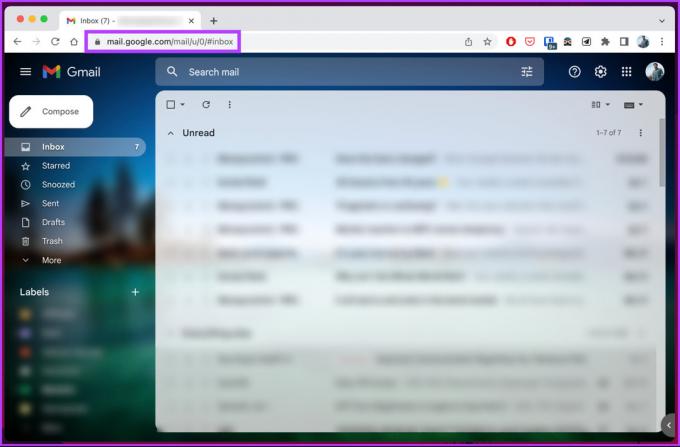
Adım 2: Üstteki arama kutusuna tıklayın, yazın sesini kapatmaktıklayın ve açılır listeden "etiket: sessize al" öğesini seçin.

Bununla, e-posta ön izlemesinde sol tarafında Sessize Al etiketi bulunan sessize alınmış konuşmaların bir listesini görecek ve bu listeyi tıklayıp açıp inceleyebilirsiniz.
Android ve iPhone için Gmail Uygulamasında
Adımlar hem Android hem de iOS cihazlar için aynıdır. Aşağıdaki talimatları izleyin.
Aşama 1: Gmail uygulamasını başlatın.
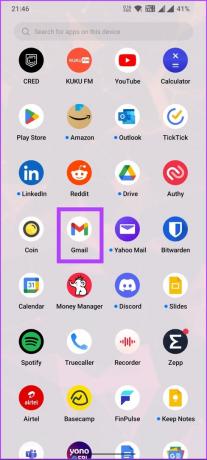
Adım 2: Başlatıldıktan sonra, arama çubuğuna dokunun, yazın Sesini kapatmak, ve açılır listeden "etiket: sessize al" öğesini seçin.

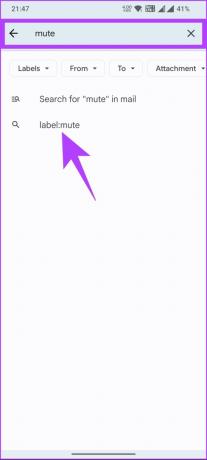
Masaüstünde olduğu gibi, önizleme olarak Sessiz etiketiyle sessize alınan e-postaların bir listesini göreceksiniz. Artık Gmail hesabınızda sessize alınmış e-postalar bulduğunuza göre, istediklerinizin sesini açmanın zamanı geldi. Nasıl olduğunu öğrenmek için bir sonraki yönteme geçin.
ayrıca oku: Gmail'de planlanmış bir e-posta nasıl düzenlenir veya iptal edilir?
Gmail'de Sessize Alınan E-postaların Sesini Açma
Sessize alınan e-postaları bulmak ne kadar kolaysa, onları sessizden çıkarmak da çok daha kolaydır. E-postanıza eriştiğiniz cihaza göre aşağıdaki adımları uygulamanız yeterlidir.
Not: Aşağıdaki adımlara geçmeden önce sessize alınan e-postaları bulmak için yukarıdaki adımları uyguladığınızdan emin olun.
Masaüstünde
Aşama 1: Sesi açmak istediğiniz e-postayı sağ tıklayın.
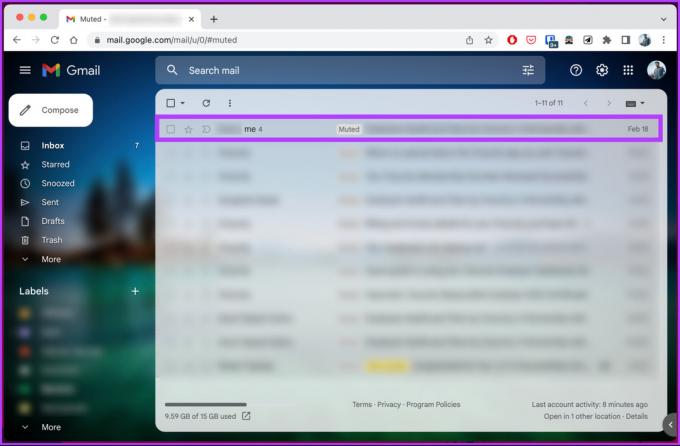
Adım 2: Bağlam menüsünden, Sesi Aç'ı seçin.

Sesi açmak için tek bir e-postanız olduğunda durum buydu. Birden çok e-postanın sesini açmak istiyorsanız sonraki adımlara geçin.
Aşama 3: Sol taraftaki onay kutularını kullanarak sesini açmak istediğiniz e-postaları seçin.

Adım 4: Seçildikten sonra, vurgulanan e-postaları sağ tıklayın veya üç nokta simgesini tıklayın. Bağlam menüsünden Sesi Aç'ı seçin.
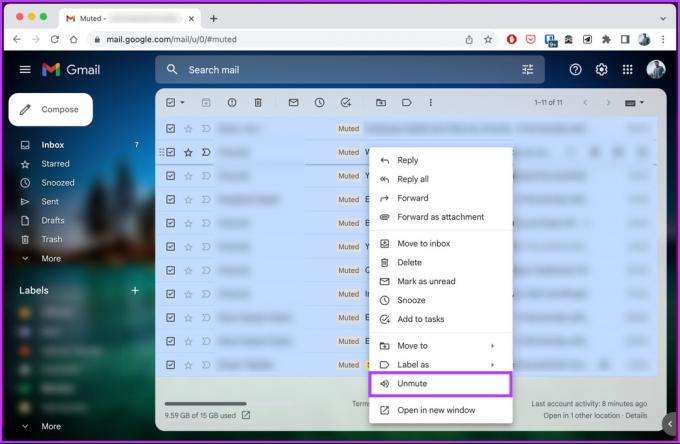
Mobilde
Aşama 1: Bir onay işaretiyle vurgulanana kadar sessize alınan e-postaya uzun dokunun. Şimdi, sağ üst köşedeki üç nokta simgesine dokunun.
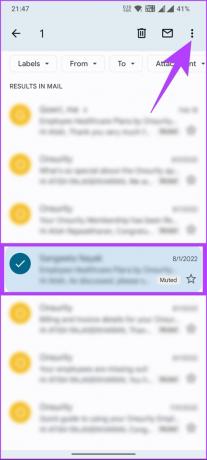
Adım 2: Açılır listeden "Gelen Kutusuna Taşı"yı seçin.
Not: Alternatif olarak, "Gelen Kutusuna Taşı" yerine Sesi Aç seçeneğini de seçebilirsiniz.
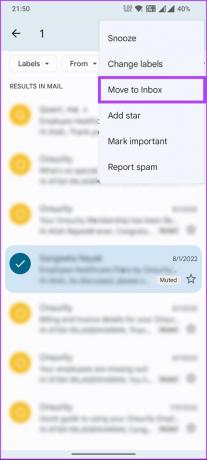
Seçilen e-postanın sesi açılır ve gelen kutunuza geri gönderilir. Sesi açmak için birden fazla e-postanız varsa, aşağıdaki adımları izleyin.
Aşama 3: Bir onay işaretiyle vurgulanana kadar sessize alınan e-postalardan birine dokunun ve basılı tutun. Şimdi, sessize almak istediğiniz e-postaları üzerlerine dokunarak seçin. Seçildikten sonra, sağ üst köşedeki üç nokta simgesine dokunun.

Adım 4: Açılır listeden "Gelen Kutusuna Taşı"yı seçin.
Not: Alternatif olarak, Sesi Aç seçeneğini de belirleyebilirsiniz.
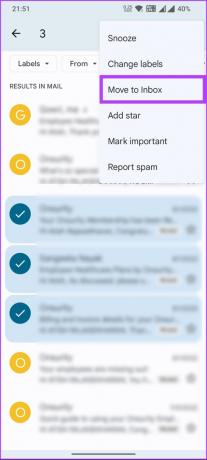
İşte gidiyorsun. Seçilen sessize alınmış e-postalar, gelen kutunuza geri gönderilir ve artık üzerlerinde sessize alma etiketini taşımaz.
Sessize Alma özelliğine çok benzer şekilde, Gmail'de, önceliklerinize odaklanmanıza ve e-postayı daha sonra almanıza yardımcı olan Erteleme adlı benzer ancak farklı bir özellik vardır. Daha fazla bilgi edinmek için bir sonraki yönteme geçin.
ayrıca oku: Gmail Sessize Alma vs. Erteleme vs. Arşiv: Fark nedir?
Gmail'de E-postaları Erteleme veya Geçici Olarak Sessize Alma
Gördüğünüz gibi, bir e-postayı sessize almak, e-postayı ve sonraki yanıtları veya konuşmaları silmeden kolayca yok saymanın bir yoludur. Ancak dezavantajı, siz tekrar sesini açana kadar gelen kutunuzdan kalıcı olarak kaybolmasıdır.
Gmail e-postalarını geçici olarak yok saymak istiyorsanız Ertele işlevini kullanabilirsiniz. Bu, bir e-postayı gelen kutunuzdan daha sonraki bir tarihe kadar geçici olarak gizlemenize ve ardından ilgilenmeye hazır olduğunuzda yeniden görünmesini sağlamanıza olanak tanır. Bu, gelen kutunuzu yönetmenize ve düzenli tutmanıza yardımcı olabilir.
Masaüstünde
Aşama 1: Tercih ettiğiniz tarayıcıda Gmail'i açın.
Gmail'e git
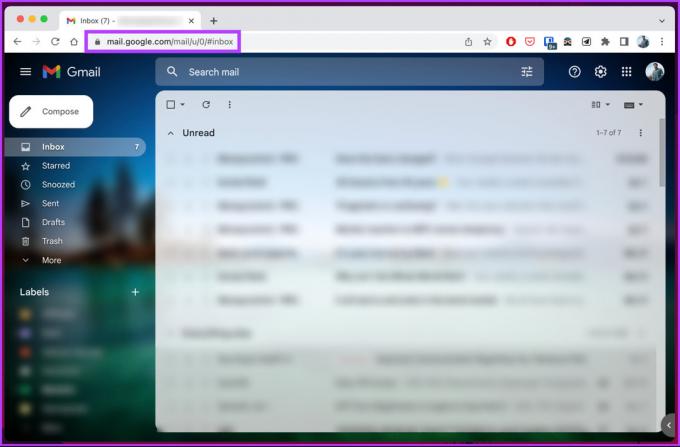
Adım 2: Farenizi ertelemek istediğiniz e-postanın üzerine getirin ve erteleme düğmesine (saat simgesi) tıklayın.
notlar:
- Ertelenecek birden fazla e-postanız varsa, ertelemek istediğiniz e-postaların sol tarafındaki kutuyu işaretleyin ve üst kısımdaki ertele düğmesine tıklayın.
- Alternatif olarak, e-postayı açıp üst kısımdaki erteleme düğmesine tıklayabilir veya e-postayı sağ tıklayıp içerik menüsünden Ertele'yi seçebilirsiniz.

Aşama 3: Modal menüden bu e-posta hakkında bilgilendirilmek istediğiniz günü ve saati seçin. Tarih ve saati özelleştirmek istiyorsanız "Tarih ve saati seçin"i seçin.
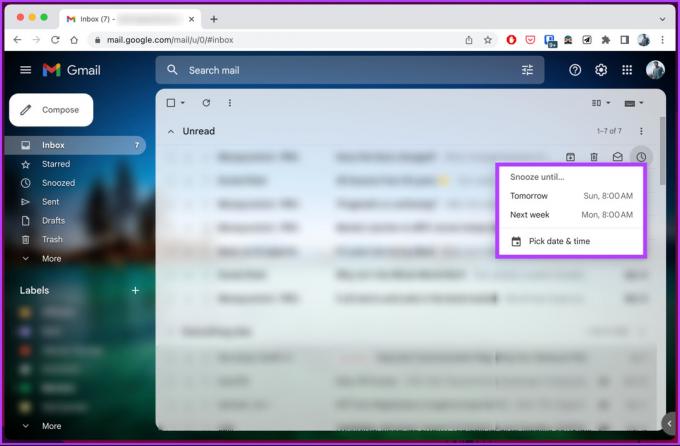
Seçilen e-postalar ertelenecek ve bir onay işareti olarak sol alt köşede bir Konuşma ertelendi bildirimi göreceksiniz.
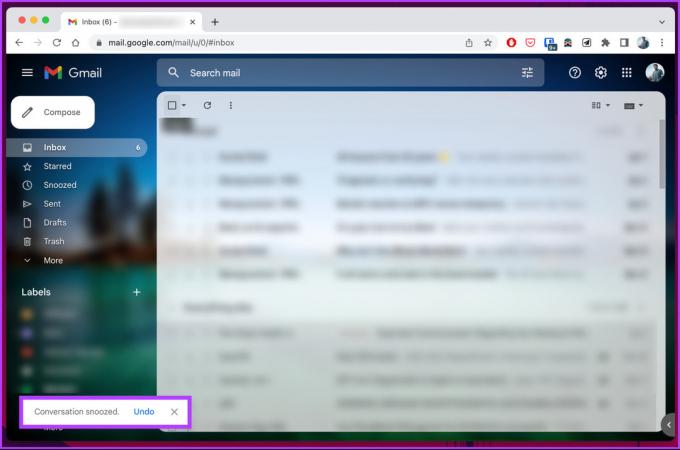
Mobilde
Gmail'de e-postaları erteleme adımları, Android ve iOS cihazlar için aynıdır. Aşağıdaki adımları takip et.
Aşama 1: Gmail uygulamasını başlatın.
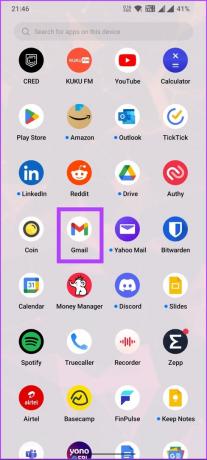
Adım 2: Ertelemek istediğiniz e-postaya dokunun. Açtıktan sonra, sağ üst köşedeki üç nokta simgesine dokunun.
Not: Ertelemek istediğiniz birden fazla e-postanız varsa, sessize alınan e-postalardan birine uzun basın ve bir onay işaretiyle vurgulanana kadar basılı tutun. Şimdi, sessize almak istediğiniz e-postalara dokunarak ve sağ üst köşedeki üç nokta simgesine tıklayarak seçin.

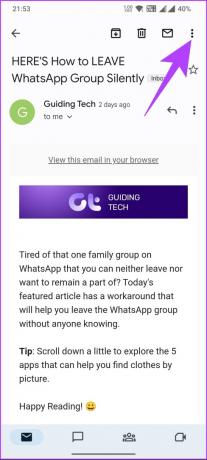
Aşama 3: Açılır menüden Ertele'yi seçin. Açılır pencerede, bu e-posta hakkında bilgilendirilmek istediğiniz günü ve saati seçin. Özel bir tarih ve saat seçmek için "Tarih ve saat seç"i seçin.
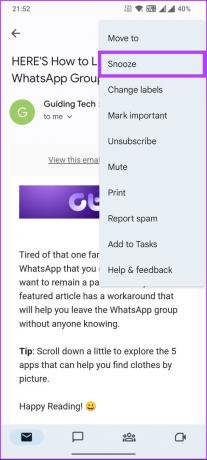

Seçilen e-postalar ertelenecek ve bir onay işareti olarak sol alt köşede ayrıntıları içeren bir Konuşma ertelendi başlığı göreceksiniz.
Erteleme süresi sona erdiğinde, e-posta(lar) otomatik olarak gelen kutusuna geri dönecek ve tekrar görünür olacaktır.
Gmail'de E-postaları Sessizden Çıkarma Hakkında SSS
Evet, Gmail'deki tüm e-postaları kapatabilirsiniz. Bir görüşmeyi sessize aldığınızda, gelecekteki tüm yanıtlar otomatik olarak arşivlenir ve gelen kutunuzda görünmez. Gmail'de bir sohbeti sessize almak için, bir sohbeti sessize almak üzere m klavye kısayolunu kullanın.
Hayır, Gmail'de sessize alma ve engelleme farklı işlemlerdir. Bir e-posta görüşmesini sessize almak, artık o görüşmedeki yeni mesaj bildirimlerini almayacağınız anlamına gelir. Ancak görüşme gelen kutunuzda kalacaktır.
Öte yandan, Gmail'de birini engellemek, o kişiden artık e-posta almayacağınız anlamına gelir. E-postaları otomatik olarak spam klasörünüze gönderilecektir.
E-posta Görüşmelerini Yeniden Düzenleyin
Bir iletinin sesini kasıtlı veya yanlışlıkla kapatmış olsanız da, bu makalede açıklanan adımları izleyerek, artık Gmail'de e-postanın sesini nasıl açacağınızı ve bildirimleri yeniden almaya nasıl başlayacağınızı biliyorsunuz. Bunları da okumak isteyebilirsiniz Gmail gelen kutunuzu temiz tutmak için en iyi ipuçları.
Son güncelleme 13 Nisan 2023
Yukarıdaki makale, Guiding Tech'i desteklemeye yardımcı olan bağlı kuruluş bağlantıları içerebilir. Ancak, editoryal bütünlüğümüzü etkilemez. İçerik tarafsız ve özgün kalır.



